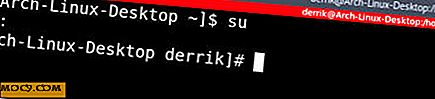Virtualmin Review: Et Free Web Server Kontrolpanel
Hvordan vil du kunne styre flere Linux virtuelle servere (eller endda en server for den sags skyld) fra en simpel webbaseret GUI? Se ikke mere end Virtualmin, et webhostingpanel til Linux og Unix-systemer. Du kan styre, ændre og styre virtuelle domæner, mail-servere, databaser, filservere, applikationer og mere fra et enkelt at bruge instrumentbræt. Derudover har du fire muligheder for at bruge virtualmin: web, mobil, kommandolinje og ekstern API.
Virtualmin har to versioner, VirtualMin GPL, som er open source og gratis at bruge, såvel som Virtualmin Professional med ekstra funktioner og support. Alle priser er for en server hosting et maks antal domæner:
- 10 årlig licens: 139, 00 dollar
- 50 Årlig Licens: 199, 00 $
- 100 Årlig licens: $ 299, 00
- 250 årlig licens: $ 399.00
- Ubegrænset: $ 499.00
- Ubegrænset levetid: $ 999.00
Virtualmin download siden viser trinene for at installere Virtualmin på din server.
Bemærk, at Virtualmin har et installationsskript, der gør installationen lettere, men den fungerer kun med visse operativsystemer (Virtualmin kalder dem klasse A):
- CentOS 5 og 6 på i386 eller x86_64
- RHEL 5 og 6 på i386 og x86_64
- Scientific Linux 6 på i386 og x86_64
- Debian 6 på i386 eller amd64
- Ubuntu 8.04 LTS og 10.04 LTS på i386 eller amd64
Du kan bruge Virtualmin med andre server-operativsystemer, men scriptet vil nok ikke fungere, hvilket gør installationen lidt mere besværlig. Der er en måde at "falske" installationsskriptet til at tro, at det installerer på et klasse A-OS. For eksempel, hvis du vil installere Virtualmin på Ubuntu 11.10, vil en simpel ændring gøre install.sh scriptet, at den installeres på versioner 10.04 LTS. (ingen garanti for, at dette vil fungere med alle systemer)
nano / etc / issue

erstat " Ubuntu 11.10 \ n \ l " med " Ubuntu 10.04.02 LTS "
Gem filen (Ctrl + o) og afslut (Ctrl + x)
Bemærk: Ubuntu LTS (lang sigt support) udgivelser betragtes som lønklasse A ved VirtualMin, men i denne skrivning er Ubuntu's 12.04 LTS ikke angivet.
Installer Virtualmin
Download scriptet:
wget http://software.virtualmin.com/gpl/scripts/install.sh
eller
curl http://software.virtualmin.com/gpl/scripts/install.sh
Gør scriptet eksekverbart:
chmod u + x install.sh
Kør installations scriptet:
/ bin / sh install.sh
Så længe du har et klasse A-system (eller i hvert fald falsk, at du har en), håndterer scriptet hele installationsprocessen. Når det er færdigt, er alt du skal gøre, åbne en browser og gå til port 10000 på den server:
https://yourdomain.com:10000
Hvad kan du gøre med Virtualmin? Næsten meget alt. Der er et dashboard, hvor du kan se alle løbende processer og tjenester. Du kan tilpasse det for at vise dig de data, du vil se. En administrator kan nemt bruge Virtualmins interface til at gøre næsten alle opgaver, der er tænkelige: Ændre DNS-indstillinger, konfigurere e-mailindstillinger, planlæg backup for alle dine virtuelle servere, administrer plugins og applikationer, administrer tjenester og meget mere.
Screenshots






Prøv Virtualmin selv ved at bruge den gratis online demo.